|
|
INFORCE Backups
| |
|
INFORCE Backups ist für alle jene gemacht, die nicht viel Zeit oder Lust haben, um sich mit Backups zu beschäftigen und die ihre wichtigsten Dateien unter Windows gut gesichert wissen möchten, selbst wenn Sie nicht genügend Festplatten haben, um alle Dateien doppelt und dreifach sichern zu können.
Und die sich wünschen, dass die Backups im wesentlichen unbemerkt nebenher laufen, auch wenn sie manchmal bestimmte Dateien explizit sichern möchten.
Optimaler Überblick
|
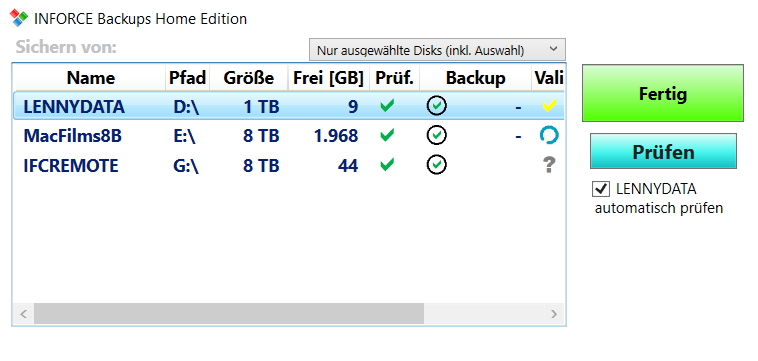
Sie sehen an dem grünen Button mit dem Titel Fertig auf einen Blick, ob alles gebackupt ist. Oder wenn er blau ist (s.u.), sehen Sie auf einen Blick, wieviel gebackupt werden muss. Und in der linken Liste sehen Sie auf einen Blick in die Liste der Disks, auf welchen Disks sich diese zu backupenden Dateien befinden. Und in der unteren Liste können Sie sogar sehen, um welche Art von Dateien es sich dabei handelt: Um Fotos, Filme, Musik, Office-Dateien etc. (s.Abb. unten)
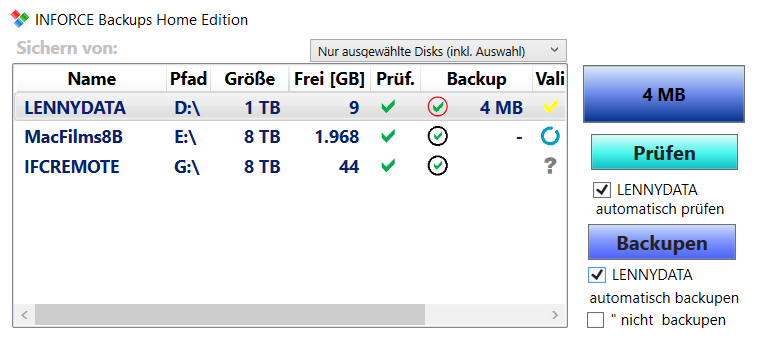
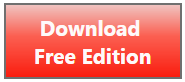
|
|
|
|
Einfachste Bedienung
|
|
Mit INFORCE Backups müssen Sie keine komplexen Backup-Pläne erstellen.
Sie können entweder auf den Hauptbutton klicken, um einfach alles zu backupen. Oder Sie können in der Liste eine Disk auswählen und auf den Button Backupen klicken. Dann können Sie in einem Dialog auswählen, ob Sie die gesamte Disk oder nur bestimmte Arten von Dateien auf dieser Disk backupen möchten, also z.B. Fotos, Musik, Filme, Office-Dateien etc. Und Sie können festlegen, dass bestimmte Arten von Dateien automatisch oder gar nicht gebackupt werden sollen. Sie müssen nicht langwierig festlegen, welche Verzeichnisse etc. gebackupt werden sollen.
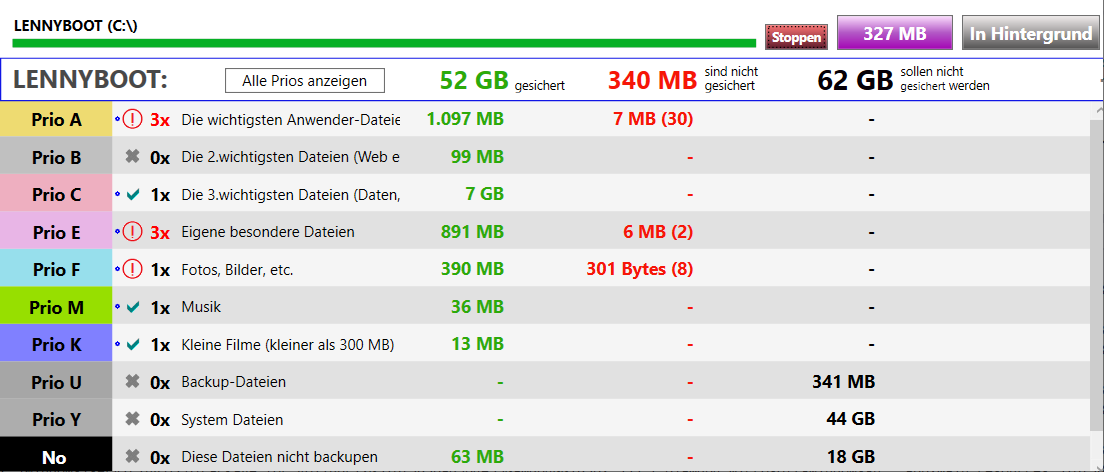
Um Dateien zu backupen, können Sie auch einfach auf die roten Icons neben den Disks oder den Prios (entspricht der Dateiart) klicken. Anschließend backupt INFORCE Backups die Dateien und sie sehen nur noch grün (s. Abb. unten).
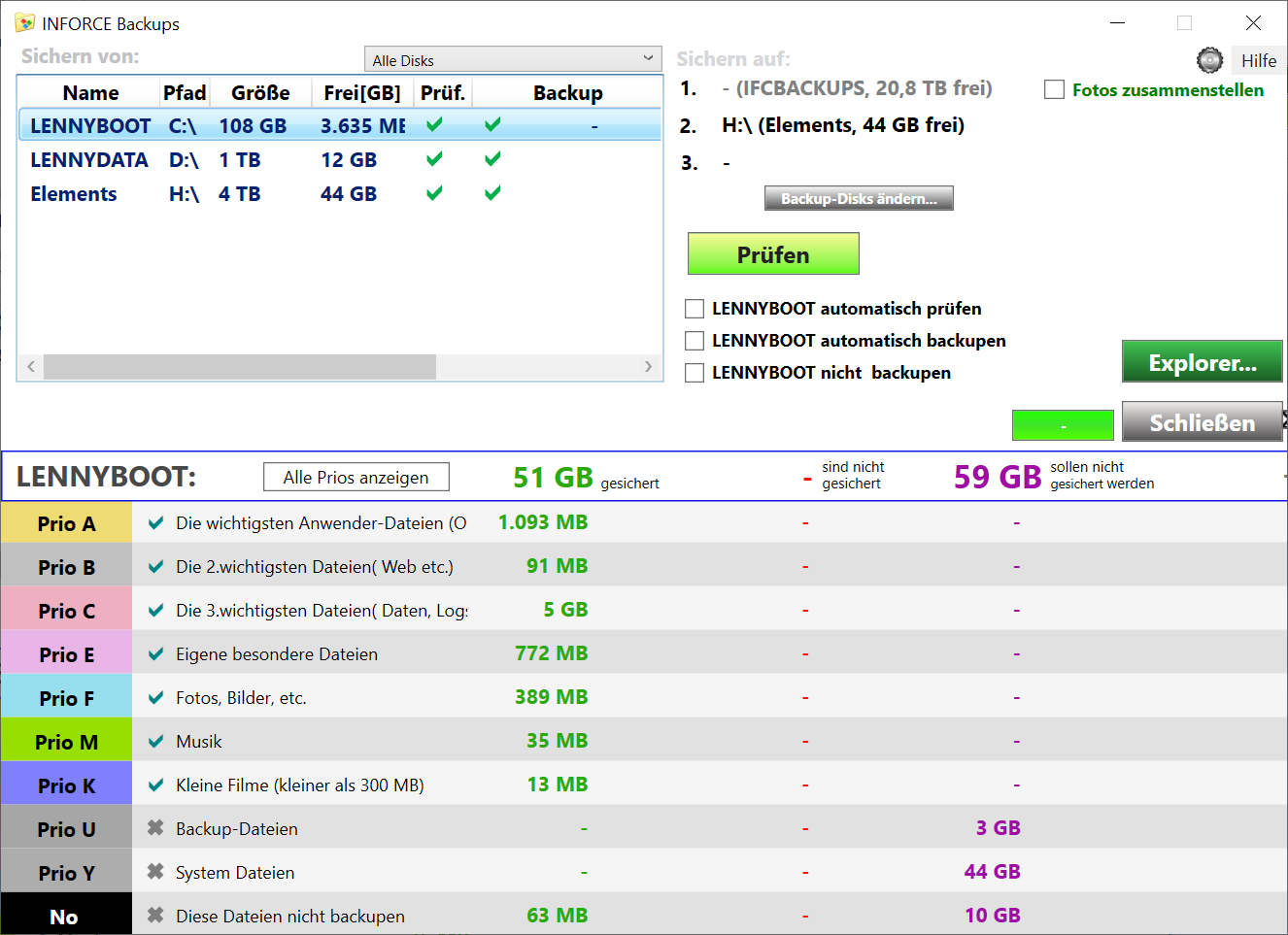
Beim Backup wird automatisch zunächst ein Gesamtbackup erstellt. Anschließend werden in regelmäßigen Abständen nur noch alle neuen und geänderten Dateien gesichert. So dauert ein Backup nach dem ersten Gesamtbackup typischerweise nur noch wenige Minuten. Dabei ist INFORCE Backups sehr pflegeleicht. Sie können ein Backup jederzeit stoppen und später macht INFORCE Backups an dieser Stelle weiter.
Bei USB-Sticks, SD-Karten etc. ist es sogar noch einfacher. Diese werden automatisch geprüft und gebackupt, sobald sie eingesteckt werden. Natürlich können Sie dies pro Stick oder für alle Sticks auf einmal auch anders festlegen.
Automatisch und manuell kombinierbar
|
|
Sie können automatische Backups beliebig mit manuell angestoßenen kombinieren. Wenn Sie die Dateien einer bestimmten Disk und Prio backupen, indem Sie auf das entsprechende rote Icon klicken, so werden diese Dateien beim nächsten automatischen Backup nicht mehr gebackupt, denn INFORCE Backups merkt sich, welche Dateien gebackupt sind. Daher können Sie jederzeit bestimmte Dateien, die Ihnen wichtig sind, manuell backupen. Umgekehrt müssen Sie nicht das große Backup anstoßen, nur weil Sie einige Dateien backupen möchten.
Maximale Sicherheit
|
|
Wenn Sie sicher sein wollen, dass auch ein Schaden an einer Backup-Disc Sie nicht beunruhigen muss, können Sie festlegen, dass Ihre wichtigsten Dateien (oder auch alle) automatisch zwei- oder dreifach gesichert werden.
Dabei müssen Sie sich keine Sorgen machen, dass Sie später nicht auf die gesicherten Dateien zugreifen können. Denn INFORCE Backups legt die Dateien in .zip-Dateien ab, typischweise ca 2 GB groß. Daher können Sie auf die gesicherten Dateien auch ohne INFORCE Backups zugreifen. Und selbst wenn eine dieser .zip-Dateien beschädigt ist (beispielsweise durch einen Festplatten-Fehler), können Sie auf die anderen Dateien immer noch zugreifen.
Minimaler Festplattenbedarf
|
|
Der benötigte Platz wird auch dadurch enorm reduziert, dass nach dem ersten vollständigen Backup INFORCE Backups nur noch die Änderungen gesichert werden, also neue oder geänderte Dateien. Dadurch dauern die Backups nach dem ersten Gesamtbackup oft nur wenige Minuten. Und Sie können festlegen, dass bestimmte Kategorien von Dateien (Prios genannt) wie z.B. große Filme oder Systemdateien von bestimmten Disk gar nicht gesichert werden sollen. Und Sie können pro Datei-Kategorie festlegen, wie oft die Dateien gesichert werden sollen. Damit Ihre wichtigsten Dateien (Prio A) doppelt und dreifach gesichert sind, aber Sie deswegen nicht auch die unwichtigeren Dateien zwei- oder dreimal sichern müssen.
Minimaler Zeitbedarf
|
|
Sie können pro Disk und Prio festlegen, ob diese automatisch gesichert werden sollen. Standardmäßig werden USB-Sticks automatisch gebackupt, sobald diese eingesteckt werden. Damit die Zeit, in der Sie sich bewusst mit Backups beschäftigen müssen, minimal wird. Wenn etwas (noch) nicht automatisch gebackupt wurde, wird es mit einem roten Icon markiert und Sie müssen nur mit der Maus darauf klicken, um es sofort zu backupen.
Wenn Ihre Backup-Disc gerade nicht verfügbar ist, können Sie auch eine andere Disc benutzen. Später wird dieses Backup automatisch auf die ursprüngliche Disc verschoben.
Wenn später neue Discs hinzugefügt werden oder auf bestehenden Discs neue Ordner oder Dateien hinzukommen, merkt INFORCE Backups dies automatiscch und markiert dies rot, so dass Sie sich entscheiden können, ob diese gebackupt werden sollen oder nicht.
Suche über alle Disks/Sticks
|
|
Da INFORCE Backups während der Prüfungen der Disk und Backups einen Suchindex über alle Disks aufbaut, erhalten Sie eine Suche über alle Disks und Sticks geschenkt. (s. Abb.) Dabei müssen die Disks nicht einmal angeschlossen sein. INFORCE Backups sagt Ihnen, auf welcheer Disk sich die Dateien befinden. Insbesondere bei USB-Sticks ersparen Sie sich so, einen Stick nach dem anderen einzustecken, um eine Datei zu finden.
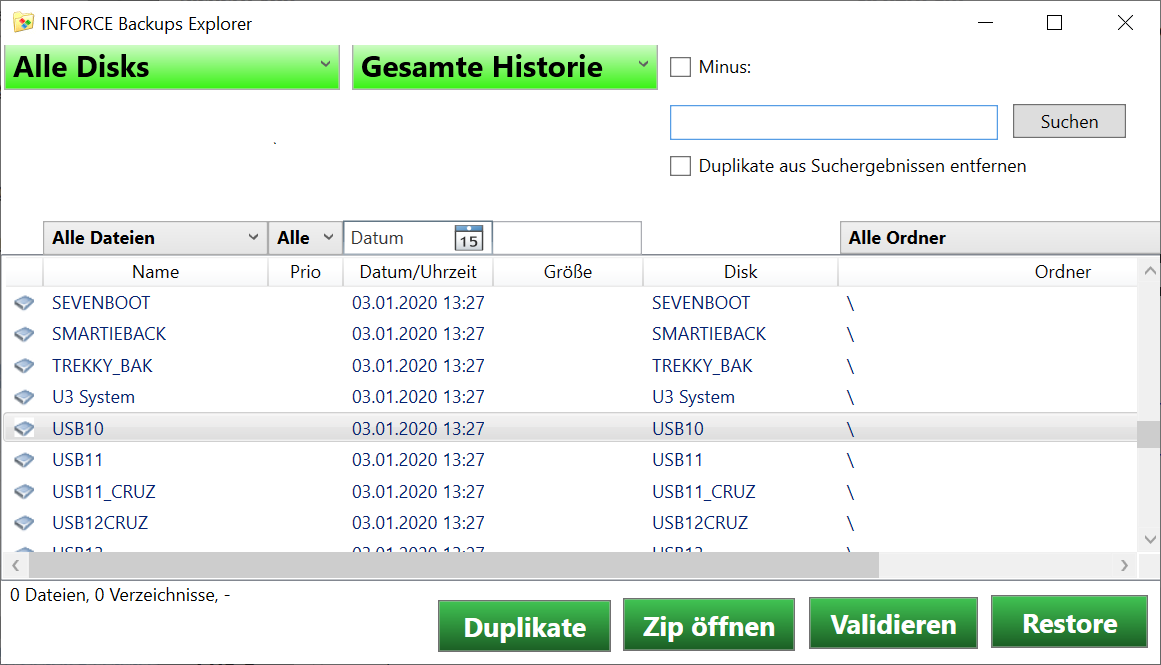
|
|
|
| Free Edition
| Mit der kostenlosen Free Edition können Sie USB-Sticks, SD-Cards etc. kostenlos backupen lassen sowie eine größere Disk unter Windows 10, Windos 8, Windows 7. Gegenüber der lizenzierten Edition bestehen auch einige Funktionseinschränkungen. Z.B. können keine Duplikate gesucht werden, Wiederherstellungen nur in leere Verzeichenisse erfolgen etc. Sie können aber jederzeit durch Eingabe eines Lizenzschlüssels zur lizensierten Version wechseln. Mit dieser können Sie eine vollständige Datensicherung unter Windows durchführen. .
| Hier können Sie die INFORCE Backups
Free Edition downloaden.
|
| Bestellen können Sie INFORCE Backups über
den Inforce Shop. |
|
|
|
| |
|
INFORCE Backups ist verfügbar. Mit INFORCE Backups können auf höchst einfache Weise laufend Backups erstellt werden. Wählen Sie in INFORCE Backups die gewünschte Disk in der Listbox aus und aktivieren Sie die Checkbox "... automatisch backupen". Das wars. USB-Sticks werden sogar automatisch gebackupt, sobald sie eingesteckt werden.
Dabei zeigt INFORCE Backups durch grüne, rote oder schwarze Markierungen an, welche Dateien gebackupt sind, noch nicht gebackupt sind oder nicht gebackupt werden sollen. mehr...
|
|
| |
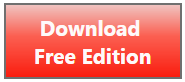
| |
|
|
|
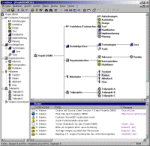
Hier gelangen Sie zu einem Screenshot eines
Projekt-Informations-Centers
|
|
|
| |
|
